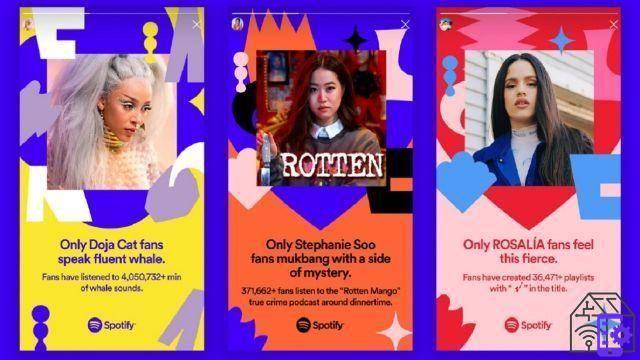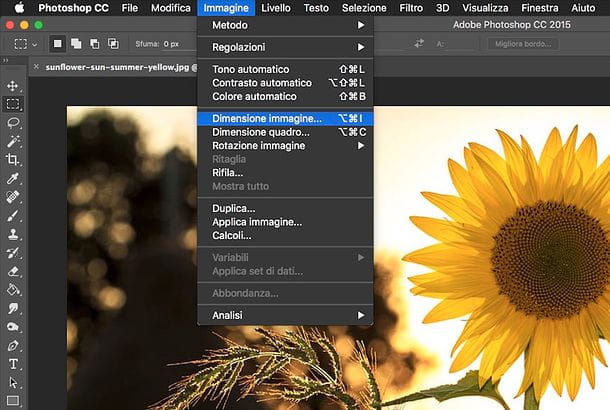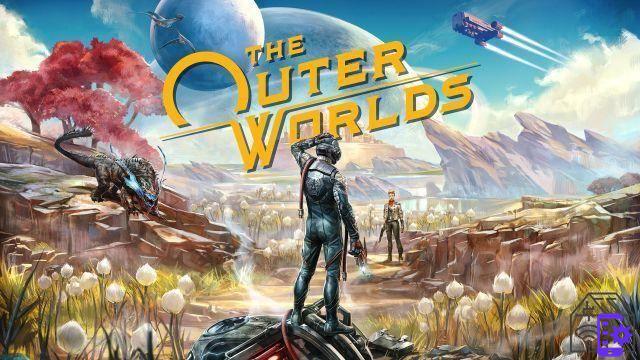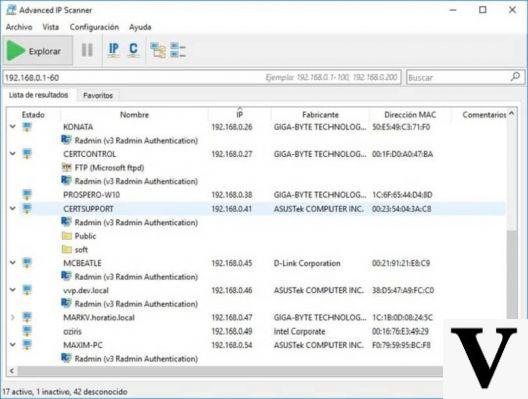Vous êtes sur le point de passer d'un Nokia Lumia à un nouveau système d'exploitation mobile basé Android tels que Samsung Galaxy, HTC, LG G3 / G4, Galaxy Note, Huawei ou autre modèle ? La première chose à faire lorsque vous changez de téléphone est de déplacer les contacts de l'ancien répertoire vers le nouveau téléphone. Dans cet article, nous montrons un guide détaillé sur comment transférer les contacts du répertoire de Lumia vers Android rapidement et facilement. En réalité, nous montrons deux méthodes pour le faire, l'une pratiquement automatique et l'autre manuelle à la place.
MÉTHODE 1. Transférer les contacts de LUMIA vers Android en un clic
Merci au programme MobileTrans vous pouvez transférer votre répertoire Nokia Lumia vers votre nouvel appareil Android en un seul clic. Mobiletrans prend en charge plusieurs appareils Lumia : Nokia Lumia 640, Lumia 735, Lumia 535, Lumia 435, Lumia 830, Lumia 1520, etc...
Pour commencer, téléchargez et installez MobileTrans sur votre PC ou Mac à partir des liens ci-dessous.
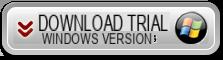

Après l'installation, vous verrez la fenêtre principale suivante :
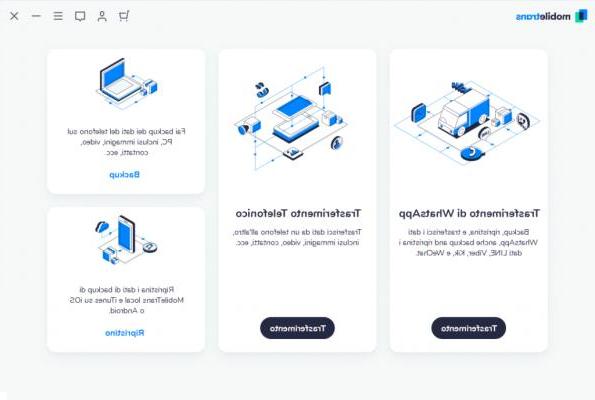
Cliquez sur la zone bleue à gauche pour ouvrir la fenêtre de transfert. Connectez maintenant, via USB, d'abord votre téléphone mobile Lumia, puis votre téléphone mobile Android. Les deux appareils seront immédiatement détectés par Mobiletrans :
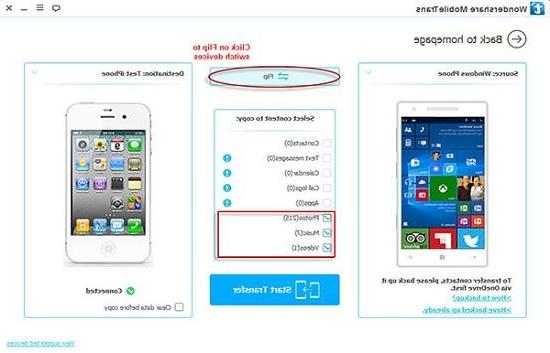
Entre les deux appareils vous devrez sélectionner les données à transférer, par exemple CONTACTS. Cliquez enfin sur COMMENCER LA COPIE pour commencer le transfert !
Si par hasard les contacts ne sont pas sélectionnables, cela signifie que vous n'avez pas encore synchronisé vos contacts Lumia sur OneDrive. Dans ce cas, vous devrez faire le premier synchronisation des contacts du Lumia sur OneDrive en suivant ces étapes :
1) Créez un compte sur https://signup.live.com.
2) Depuis le téléphone Lumia, ouvrez l'application Contacts et cliquez sur "..." puis choisissez "réglages" .
3) Dans "paramètres" cliquez en bas sur "compte" et cliquez sur "ajouter un compte". Ensuite, dans le nouvel écran, vous devez sélectionner "Compte Microsoft" et vous connecter avec votre compte et votre mot de passe.
4) Après quelques secondes, les contacts seront synchronisés sur OneDrive.
Une fois cette procédure effectuée, rouvrez Mobiletrans et depuis l'écran d'accueil cliquez sur RESTORE en haut à droite et choisissez ONEDRIVE. À ce stade, vous devrez accéder à OneDrive depuis Mobiletrans et vous pourrez procéder au transfert des contacts :
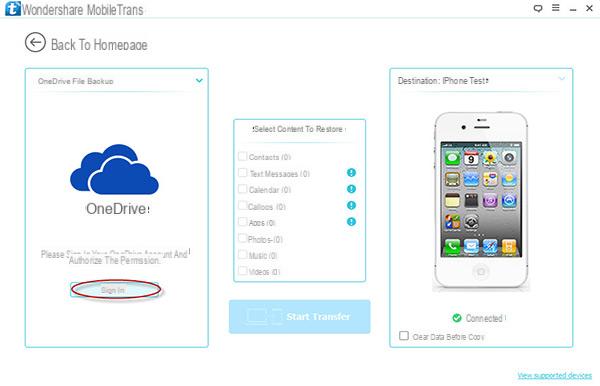
Solution alternative: dr Fone Switch
Si vous rencontrez des problèmes pour transférer des données de LUMIA vers ANDROID via Mobiletrans, nous vous recommandons également d'essayer le programme dr.Fone Switch. Vous pouvez télécharger la version démo gratuite à partir des liens ci-dessous :
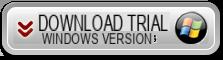

Le fonctionnement est très simple comme celui de Mobiletrans. Voici un petit tutoriel vidéo :
MÉTHODE 2. Déplacer manuellement les contacts de LUMIA vers Android
Partie 1. Synchronisez Lumia Contacts avec votre compte Outlook
Étape 1: Depuis votre mobile Nokia Lumia, accédez à l'application "CONTACT"Et à partir d'ici, cliquez sur l'icône" Paramètres "en bas.
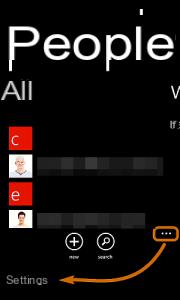
Étape 2: Dans le nouvel écran, cliquez sur "COMPTE« Et puis sélectionnez« Ajouter un compte ».

Étape 3: Sélectionnez "Compte Microsoft", puis entrez le nom d'utilisateur et le mot de passe de votre compte Outlook.
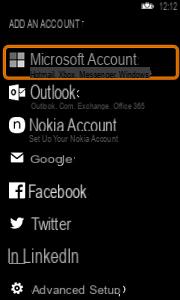
Attendez juste quelques secondes; tous les contacts de votre téléphone Lumia seront automatiquement synchronisés avec votre compte Outlook.
Partie 2. Importer des contacts d'Outlook vers Android avec MobileGO
Téléchargez et installez le programme MobileGo sur ton ordinateur. C'est un programme qui peut gérer les données de votre téléphone Android directement depuis votre ordinateur. En plus des photos, vidéos, musiques, messages, documents, il permet également la gestion des contacts dans le carnet d'adresses (import et export de contacts).
Étape 1: Téléchargez d'abord MobileGO sur votre PC et installez-le. Ci-dessous le lien pour télécharger la version démo gratuite (entièrement gratuite pendant 30 jours et sans limites)
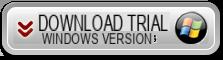
Étape 2: Connectez votre téléphone Android au PC via USB et MobileGO le détectera immédiatement
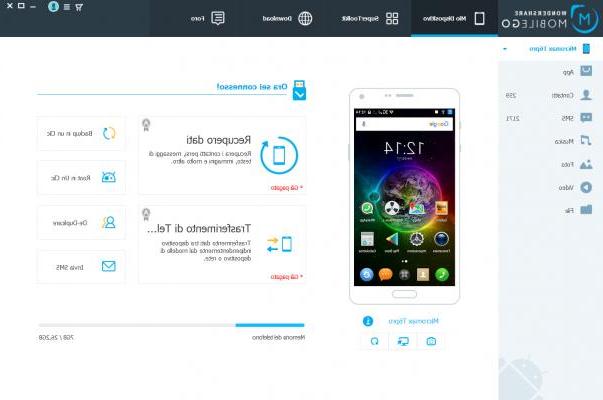
Étape 3: Dans la fenêtre initiale, déplacez-vous vers la colonne de gauche et cliquez sur l'élément CONTACT.
Étape 4: Un nouvel écran de gestion des contacts apparaîtra. Cliquer sur "Importer", Et puis choisissez"Importer des contacts depuis votre ordinateur"Et puis sélectionnez"aux perspectives 2003/2007/2010/2013" .
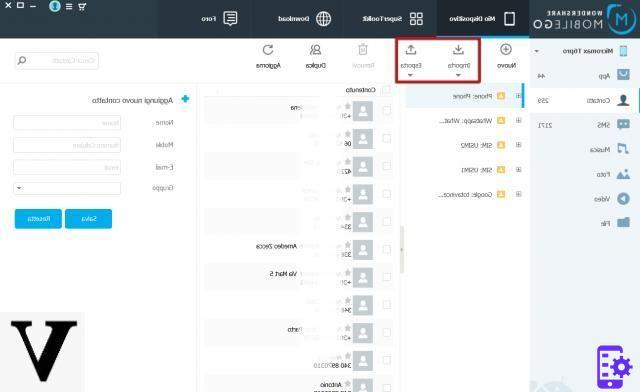
Le programme commencera automatiquement à copier les contacts Outlook sur votre mobile Android. C'est tout!
Cette procédure est très simple et plus rapide que les autres méthodes trouvées sur le net et qui généralement synchronisent d'abord les contacts Lumia avec Outlook, puis extraient les contacts d'Outlook en CSV sur votre ordinateur et enfin importent ce fichier CSV sur votre téléphone Android via GMAIL.
salut j'ai cassé l'écran du lumia 535 mais les contacts ont été sauvegardés sur Outlook, comment puis-je les déplacer vers le nouveau téléphone portable ?
salut de michele, j'ai un lumia 520 je devrais apporter les données à un samsung s8 .. carnet d'adresses - appels téléphoniques - photos.
comment tu fais '?
Vous pouvez facilement les extraire vous pouvez les exporter avec le nouveau tel via bluetooth ou importer depuis l'archive. Tapez avec le p8 lite 2017 il a la fonction x pour pouvoir les exporter bonjour Giuseppe.
Aidez-moi aussi l'écran s'est cassé et j'ai dû changer de téléphone. Je suis passé du Lumia 535 au nouveau Nokia 3 qui utilise Android comme système d'exploitation. Que fais-je? Je dois récupérer les contacts !
-
Malheureusement ils ne peuvent pas être récupérés depuis le nokia lumia... sauf si les contacts ont été synchronisés sur OneDrive..
Mon problème est de transférer UNIQUEMENT des numéros de téléphone d'un Lumia 535 avec Windows 8.1 à un autre Lumia 535 avec Windows 10. Existe-t-il un moyen de le faire ?
-
Essayez de sauvegarder sur OneDrive, puis à partir de votre nouveau téléphone Lumia, restaurez les données de cette sauvegarde
bonjour malheureusement l'affichage est cassé et je ne peux pas faire ces opérations vous savez donnez moi un autre bijou
J'ai tous les contacts à l'intérieur du téléphone portable et je ne peux plus les lire
-
Malheureusement, avec l'écran cassé, cela devient presque impossible ...
Salut, je devrais transférer mes données de nokia vers samsung, mais je ne peux pas, je suis désespéré !
Les méthodes indiquées sont très claires mais est-il également possible de transférer des applications de jeux de Windows vers Android afin de ne pas perdre la progression ?
-
Malheureusement non…